Kako postaviti Microsoft OneDrive za Mac
Što treba znati
- Otvori Mac App Store i tip OneDrive u traci za pretraživanje. Odaberite Dobiti za preuzimanje aplikacije.
- Pokreni OneDrive i unesite podatke o svom Microsoft računu.
- Klik Odaberite Lokacija mape OneDrive i odaberite mjesto.
Ovaj članak objašnjava kako postaviti i koristiti Microsoft OneDrive za Mac na macOS-u 10.12 ili novijem. Sadrži informacije o opcijskim plaćenim planovima za pohranu.
Kako instalirati Microsoft OneDrive na Mac s macOS Sierra (10.12) ili novijim
Za OneDrive vam je potreban Microsoftov račun i OneDrive za Mac. Obje su besplatne. Ako još nemate Microsoft ID, idite na zaslon za prijavu za Microsoft ID i kliknite Napravite Microsoftov račun.Kada dostavite tražene podatke i stvorite lozinku, imate novi Microsoft ID.
Preuzmite besplatnu OneDrive aplikaciju iz Mac App Storea. Dolazi s 5 GB pohrane u oblaku, a više je dostupno uz naknadu.
-
Otvorite Mac Trgovina aplikacijama klikom na njegovu ikonu na Docku. Tip OneDrive u traci za pretraživanje da biste locirali aplikaciju i odabrali Dobiti da ga preuzmete.
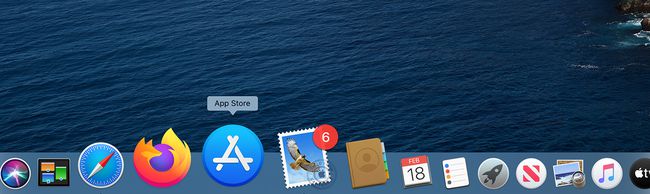
Alternativno, pritisnite Naredba+Razmaknica, potražite App Store, a zatim ga kliknite kada se pojavi u rezultatima pretraživanja.
-
Pokrenite OneDrive i unesite vjerodajnice svog Microsoft računa.

-
Da biste dovršili instalaciju, odaberite mjesto za svoju mapu OneDrive. Klik Odaberite Lokacija mape OneDrive. Možete ga postaviti bilo gdje na svom Macu, uključujući radnu površinu.
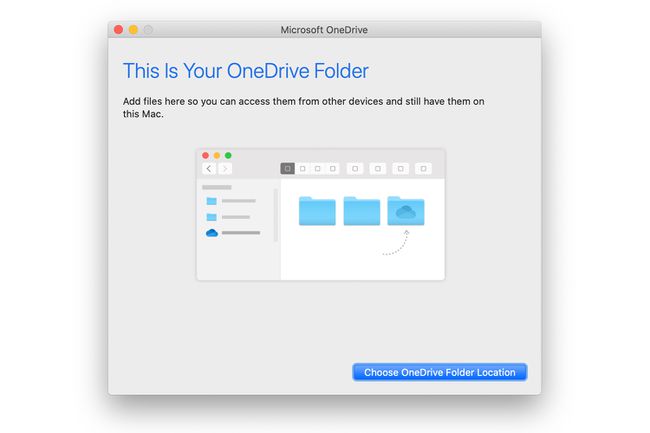
Kako koristiti OneDrive za Mac
Microsoft OneDrive je rješenje za pohranu i sinkronizaciju temeljeno na oblaku koje radi na Mac, PC i mobilnim uređajima s pristupom internetu. Kada instalirate OneDrive na svoj Mac, čini se da je to samo još jedna mapa. Ispustite datoteku ili mapu bilo koje vrste u mapu OneDrive, a podaci se odmah pohranjuju na OneDrive sustav za pohranu u oblaku.
Pristupite mapi OneDrive pomoću web-preglednika. Pristup temeljen na pregledniku omogućuje vam korištenje pohrane u oblaku na bilo kojoj računalnoj platformi koju koristite bez potrebe za instaliranjem aplikacije OneDrive. OneDriveu također možete pristupiti sa svog iPhonea i iPada preuzimanjem Aplikacija OneDrive za iOS uređaje.
OneDrive se može koristiti zajedno s drugim uslugama pohrane u oblaku, uključujući Appleov iCloud, Dropbox, i Google vožnja. Ništa vas ne sprječava da koristite sva četiri i iskoristite prednosti besplatnih razina pohrane koje nudi svaka usluga.
OneDrive djeluje slično kao i svaka druga mapa na vašem Macu. Jedina razlika je u tome što se podaci unutar njega također pohranjuju na udaljenim OneDrive poslužiteljima. U mapi OneDrive pronaći ćete zadane mape označene Dokumenti, Slike, Prilozi, i Javnost. Možete dodati koliko god mapa želite i stvoriti bilo koji sustav organizacije koji vam odgovara.

Dodavanje datoteka jednostavno je kao kopiranje ili povlačenje u mapu OneDrive ili odgovarajuću podmapu. Nakon što stavite datoteke u mapu OneDrive, pristupite im s bilo kojeg Maca, PC-a ili mobilnog uređaja na kojem je instaliran OneDrive. Također možete pristupiti mapi OneDrive s bilo kojeg računala ili mobilnog uređaja putem web sučelja.
Aplikacija OneDrive radi kao stavka na traci izbornika koja uključuje status sinkronizacije za datoteke koje se čuvaju u mapi OneDrive. Podesite postavke odabirom stavke na traci izbornika OneDrive i klikom na trotočki Više dugme. Postavljeni ste i imate 5 GB slobodnog prostora za korištenje. Ako otkrijete da trebate više pohrane u oblaku, dostupna je uz razumnu naknadu.
OneDrive planovi
OneDrive trenutno nudi samo nekoliko razina usluge, uključujući planove koji su upareni s Microsoft 365.
| Plan | Skladištenje | Cijena/mjesec |
|---|---|---|
| OneDrive Basic 5 GB | 5 GB ukupne memorije | Besplatno |
| OneDrive 100 GB | 100 GB ukupne memorije | $1.99 |
| OneDrive + Microsoft 365 Personal | 1 TB za 1 korisnika | $6.99 |
| OneDrive + Microsoft 365 obitelj | Po 1 TB za 6 korisnika | $9.99 |
